Útválasztó TP-Link Archer C2 és 3G/4G USB modem

- 2659
- 772
- Deák Kornél
Útválasztó TP-Link Archer C2 és 3G/4G USB modem
Lehetőségem volt megismerni a TP-Link Archer C2 útválasztót. És mivel a TP-Link bejelenti a 3G/4G modemek támogatását, úgy döntöttem, hogy írok egy kis cikket erről a témáról. Megpróbáljuk megtudni, hogy az összes Archer C2 modell útválasztó támogatja -e az USB modemeket, amelyekkel a modemek kompatibilisek, és hogyan lehet a kapcsolatot a 3G/4G modemen keresztül konfigurálni ezen az útválasztón.
Ami az USB modemek támogatását illeti az útválasztók számára, ebben az esetben, mint a TP-Link más modelljeihez, minden nem egyértelmű. Most elmagyarázom, miért. A helyzet az, hogy mint a TP-link TL-WR842N modell esetében, a 3G/4G modemek támogatása jelenléte attól függ, hogy melyik országba kerül az útválasztó (amint megértem). Van egy TP-Link Archer C2 (RU) modellem. A végén "RU" -val van. És ez az útválasztó valóban tudja, hogyan kell online lépni a különböző operátorok USB modemein keresztül.
A TP-Link Model Archer C2, amelyet Ukrajnában értékesítenek, valószínűleg "ru" nélkül megy a névben, és ott, az online üzletekben a leírás alapján, nincsenek modemek. Bár én személyesen nem ellenőriztem. De a jellemzőkben a támogatás nem indokolt. Ugyanez a társaság hivatalos weboldalán.
A kompatibilis modemek listáját a link segítségével lehet megtekinteni: http: // www.Tp-linkru.Com/támogatás/3g-comp-lista/?Model = Archer%20C2. Mint észreveheti, csak orosz szolgáltatók vannak.
De ennek ellenére, az én útválasztóm problémák nélkül látta a Huawei EC 306 modemet az ukrán operátor Intertelecom -nak, és csatlakozott az internethez. Mindent magam is ellenőriztem. De újra hangsúlyozom, van egy modellem, hogy a TP-Link Archer C2 (RU) ver: 1.0.
Így néz ki (egy másik modem csatlakozik a fotón, Novatel U720):

Mindennek sikerült nagyon gyorsan és egyszerűen konfigurálnia. Most gyorsan mindent bemutatok.
TP-Link Archer C2 beállítások 3G modemmel
Először csatlakoznia kell az útválasztóhoz hálózati kábellel, vagy Wi-Fi segítségével, és lépjen a címen található beállításokhoz Tplinkwifi.Háló, vagy 192.168.0.1. A kezelőpanel bejáratánál egy jelszó és bejelentkezési kérés jelenik meg. Ha nem változtatta meg őket, akkor ez az admin és az adminisztrátor. Az összes gyári információt az útválasztó aljáról, a matricán jelöli.
Ebben a modellben minden egy kicsit másképp történik. Nincs választás az internethez való csatlakoztatás módszeréről, mint korábban (csak WAN, vagy csak 3G/4G, nincs mód a prioritás manuálisan beállítására).
- A beállításokban meg kell nyitnia az "USB beállítások" - "Beállítások 3G/4G".
- A jelölőnégyzetet a "Kapcsolja be a 3G/4G -t az internethez tartozó biztonsági kapcsolatként" közelében.
- Megvizsgáljuk, hogy a modemet az útválasztó határozza meg.
- Országunk és üzemeltetőnk kiválasztása. Ha a szükséges beállítások nem szerepelnek a listán, akkor manuálisan beállíthatók, tegyen egy pipát a megfelelő pont közelében.
- Kattintson a "Mentés" gombra. Mivel a "csatlakozás" gomb valamilyen okból inaktív volt.
Megmutattam az Intertelecom operátor beállításainak példáján.
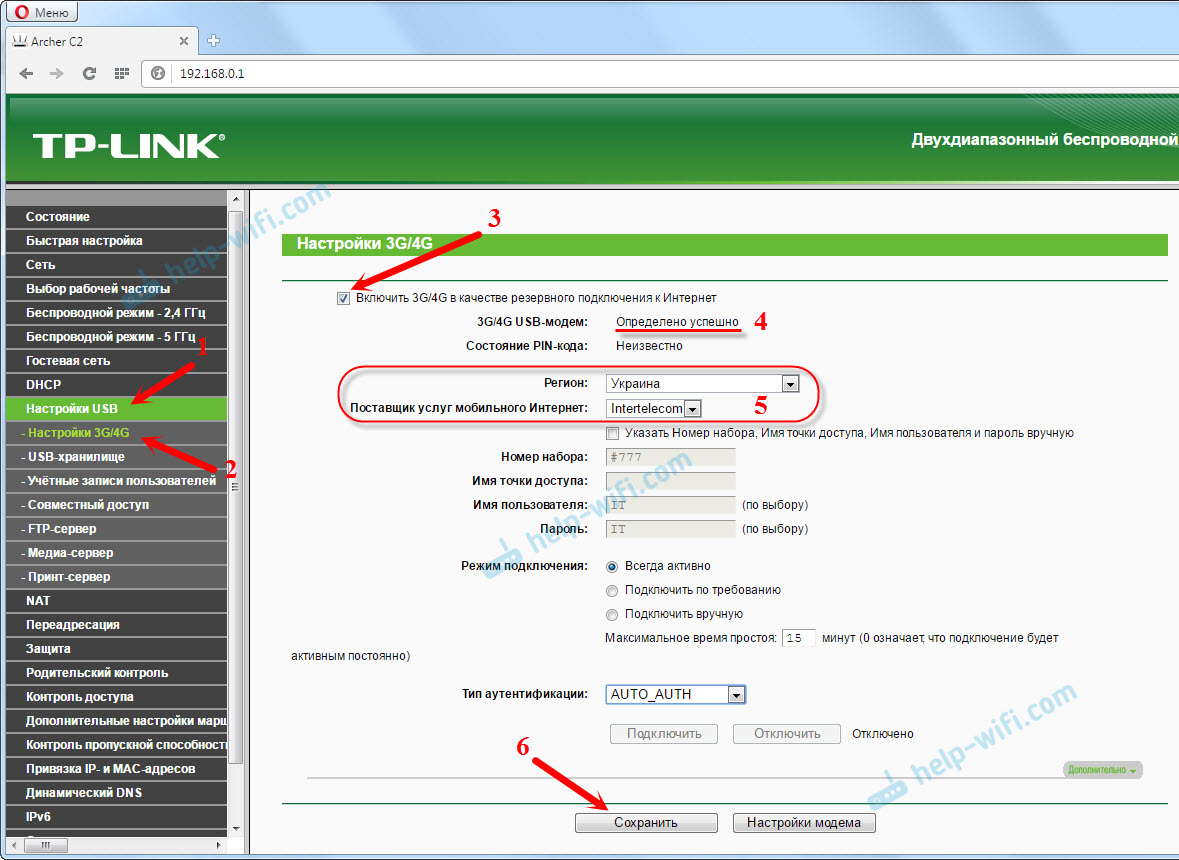
Az én útválasztóm csak az újraindítás után kapcsolódott az internethez. Újraindíthatja a kezelőpanelről. Lépjen a "System Tools" - "Reloading" szakaszra, majd kattintson a "Újratöltés" gombra.
Az újraindítás után az Archer C2 útválasztó az USB modem segítségével könnyen csatlakozhat az internethez.
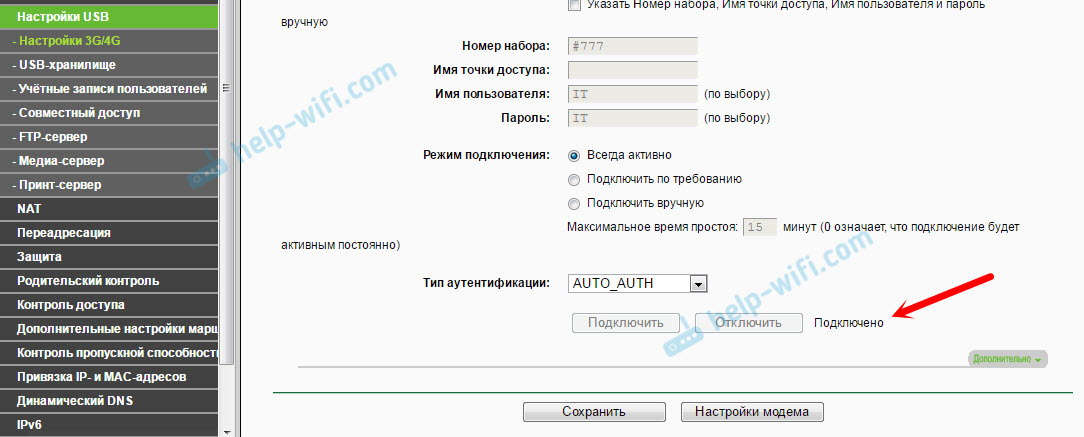
Mint láthatja, minden működik. És nagyon jó.
Csak a Wi-Fi hálózat konfigurálása és a jelszó behelyezése marad.
Nem értem, hogy van -e támogatás az ukrán operátorok számára, akkor miért nem jelzi ezt a hivatalos weboldal jellemzőiben. Azt hiszem, az emberek megvásárolnák ezt a modellt, hogy az internetet USB modemekkel terjesszék el.
Ha útválasztót keres ezekre a feladatokra, és az Archer C2 nem felel meg neked, vagy nem biztos benne, hogy a modemmel fog -e dolgozni, azt javaslom, hogy olvassa el a cikket, amelyben beszélt egy útválasztó kiválasztásáról 3G/4G modemek: https: // súgó-wifi.Com/poleznoe-i-interesnoe/wi-fi-router-dlya-usb-3g4g-modema-kak-pravilno-vybrat/.
Ha sikerült beállítania ezt az útválasztót valamilyen modemmel, akkor írjon egy modem modellt a megjegyzésekbe. Ez az információ hasznos lehet. Nos, hagyja el a kérdéseit, határozottan megpróbálok válaszolni.
- « Van egy internet a számítógépen egy TP-link TD-W8101G útválasztón keresztül, nincs Wi-Fi a táblagépen
- A Wi-Fi hirtelen abbahagyta a laptopon végzett munkát (Windows 10) »

